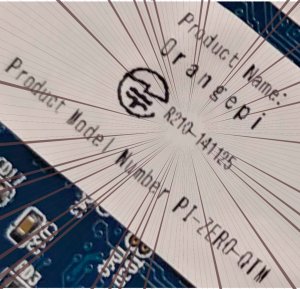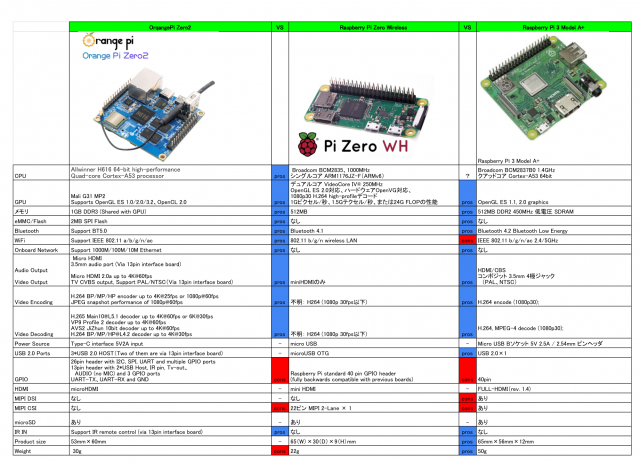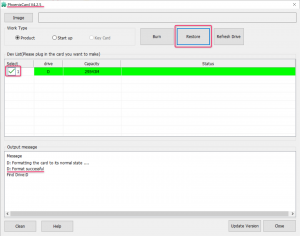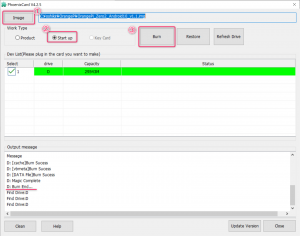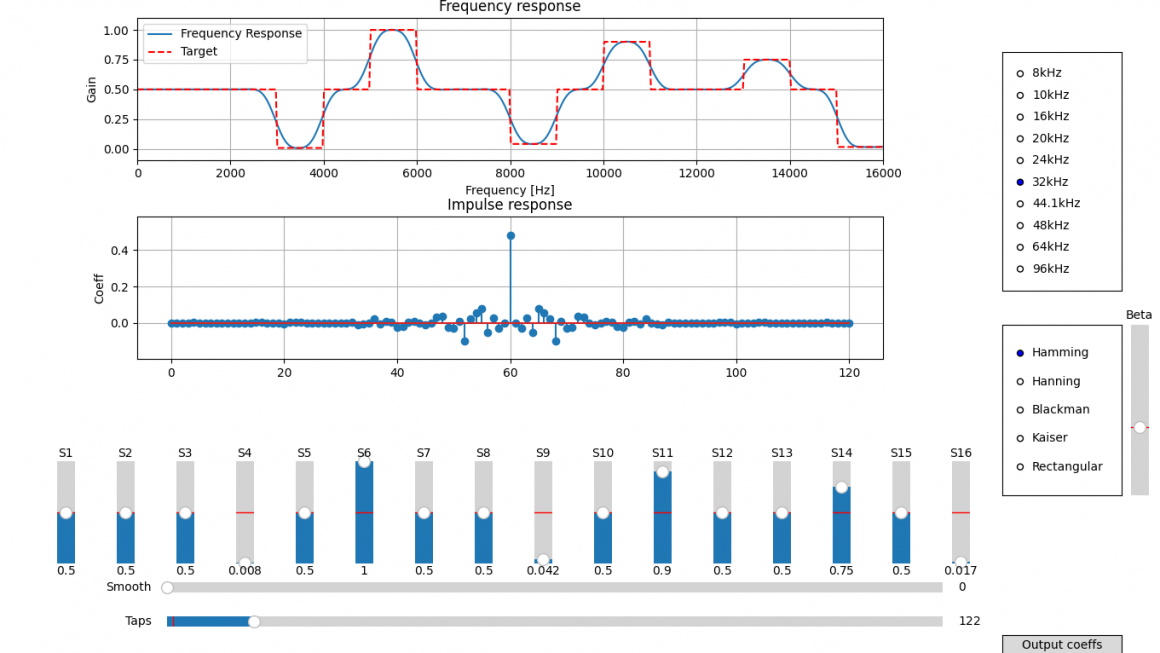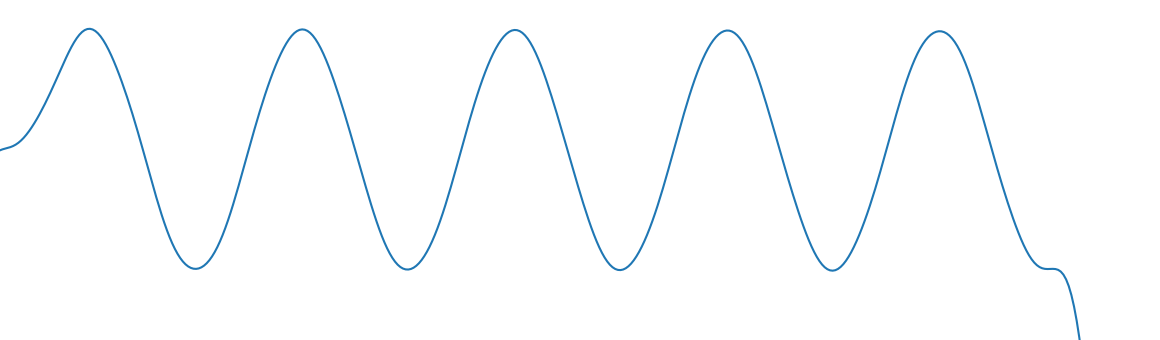こんにちは、オンラインイベントなんかもはじめた押切です。
今回は個人的にヒットしたSoCボードについて紹介していきます。
昨今の半導体不足は深刻ですね。商社に頼むと72週待ちですと言われましたが、その部品が届くころ、弊社はもうないでしょう……みたいな気持ちになりますね。
またCerevoにご相談いただく特に小ロットの試作でRaspberry Piを使ってまず市場調査をなんて相談がありますが……そのRaspberry Piも例外ではなく、手に入りにくい状況です。バージョンによりますが、4とか3B+性能が高くて使いやすいものからどんどんなくなっていきます。
では代わりに今すぐ使えるSoCボードは何かといえば、本日お勧めのOrange Pi Zero2です。
Orange Pi Zero2とは
Orange Pi Zero2は、名刺サイズより小型なのに、無線LANとBLuetoothのコンボチップが載っています。
「でも、どうせ技適通ってないんでしょう?」というみなさんに朗報です。
実はTELEC適合版が存在していることをたまたま知り、無事入手することができました。ちゃんとラベルも貼ってあります。
この番号があれば、総務省のホームページから、”技術基準適合証明等を受けた機器の検索”で調べられます。
ちゃんと、相互承認(MRA)による工事設計認証に関する詳細情報がでてきて、レポートも見られました。
これで日本でも安心してフル機能使えます。
現状TELEC版が日本で買えるのは、テイラーイノベーションズ社になるので興味のある方は問い合わせてみてください。
https://tailorinnovations.com/inquiry/
Raspberry Pi Zero・3A+とOrange Pi Zero2の性能比較
現在変える小さめのRaspberry Pi Zero、3A+と簡単にサイズ感と機能比較すると表のようになりました。特に映像処理能力が高いですね。
さらに他のOrange Piと共用の純正ドーターボードがあるので、これを使うとUSBが合計3個、マイク、IR受光部、音声出力端子が使えるようになります。
もともと映像系のセットトップボックスに使わることが多いようなので、一通りインターフェイスが揃っているのもうなずけます。
Orange Pi Zero2の使い方
使い方は公式WebサイトのUserManaulに英語版が あり記載に沿って行けば使えますが、ここでも簡単に説明します。
まずは8GB以上のmicroSDカードを用意して、今回はAndroidのImageをダウンロードして書き込みます。 書き込みには、PhoenixCardをダウンロードして使います。Office Toolのところにも入っています。
PhoenixCard、Windows10での利用方法
microSDをPCにセットしたら、PhoenixCardでフォーマットします。
PhoenixCard のバージョンが古いと正常に書き込めない場合があるので、4.2.5以上であることを確認してください。
Retoreボタンを押して、format sucussfulと表示されたらフォーマット成功です。
書き込み手順は以下の通りです。
- Imageボタンをクリックして、ダウンロードしたAndroidのImageファイルを選択します
- Work typeは必ず、Start upを選択してください
- Burnボタンを押して書き込み
- Burn EndがでStatusも全部緑になったら書き込み終了なので、closeを押してPhoenicCardを終了
microSDカードを取り出して、Orange Pi Zero2に挿入します。
いよいよAndroidの起動です。
Orange Pi Zero2でAndroidの起動
Orange Pi Zero2の電源はUSB Type-Cです。PCとType-C同士で繋げるとAndoridなのでファイルの受け渡しが便利です。
映像出力はmicor HDMIケーブルを用意してモニタに接続します。
Androidの設定を変えるのに、最低限USBの有線マウスを接続してください。
電源をいれると最初にAllwinnerのログが出て写真のように起動します。

このままスマホと同じように使えるわけではなく、あくまでAndroid 10.0のプラットフォームが動くボードとして使えます。
とはいえ、簡単なapkファイルは動作することを確認できました。
おわりに
ここまでサクっと無線環境でもAndroid環境が立ち上がりました。Linuxよりとっつきやすさはあります。
次回は最低限のAndroid設定とブラウザ表示の仕方や、簡易なサイネージの作例などを紹介したいと思います。
関連リンク
- Orange Pi Zero2 TELEC対応版の購入先
株式会社テイラーイノベーションズ
https://tailorinnovations.com/inquiry/ - オレンジパイの作り方
トップの写真のオレンジパイは下記リンクを参考に作成し、おいしくいただきました。
https://www.kurashiru.com/recipes/01f99130-97aa-46dc-aa1f-4d508fc7b8a4
エンジニア積極採用中
現在Cerevoでは各種エンジニアの採用、またハードウェア共同開発・受託開発を絶賛募集しております。それぞれご関心お持ちいただける方は、以下の専用お問い合わせフォームよりご連絡お待ちしております。
- 現在募集している職種
https://cerevo.com/recruit/
- ハードウェア共同開発および受託開発のご相談
https://cerevo.com/contact/sales/
著者プロフィール

- 2015年にCerevoへジョイン。電気エンジニアを経て、現在は執行役員